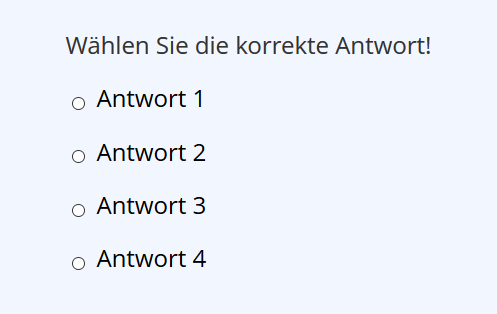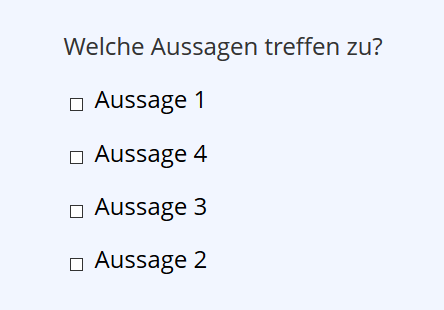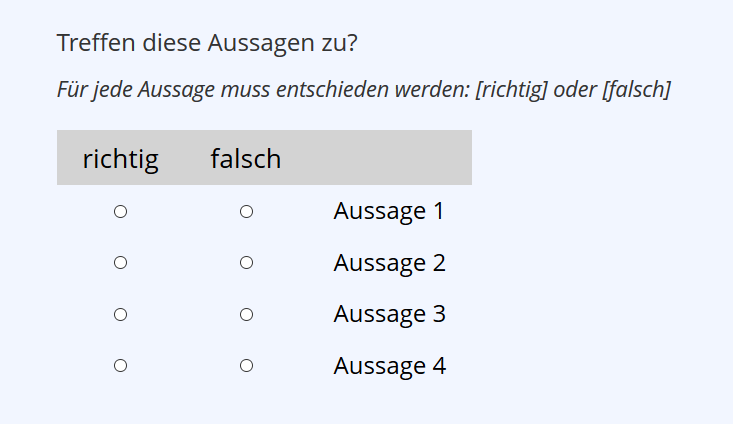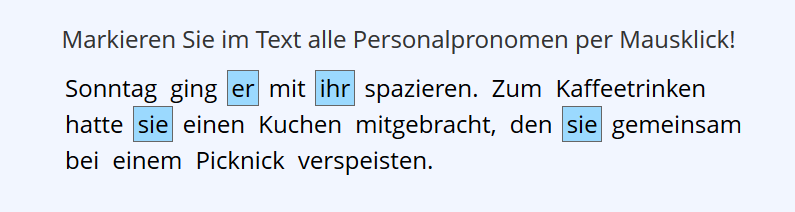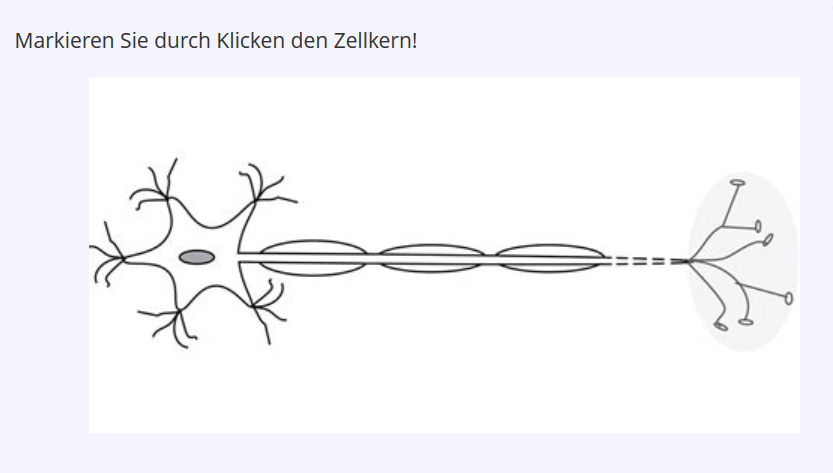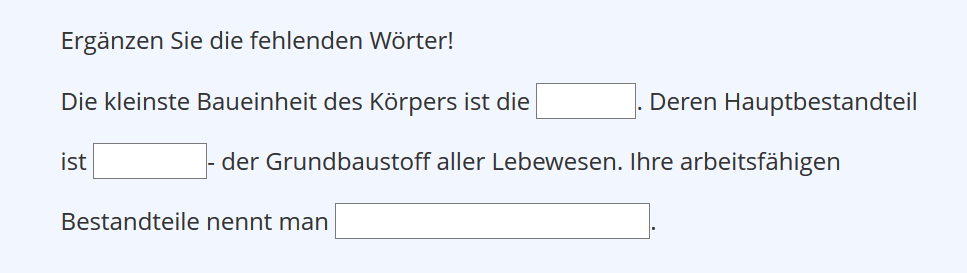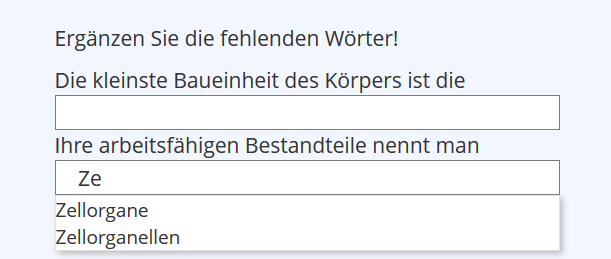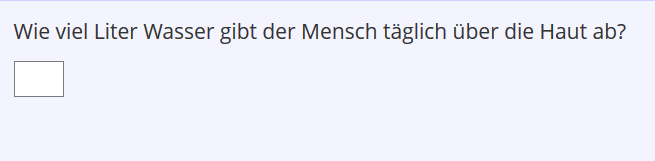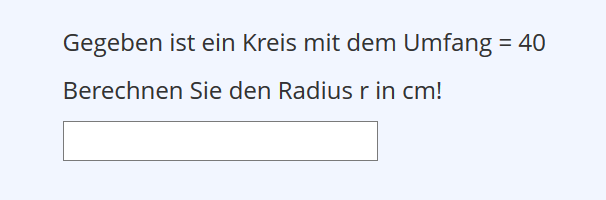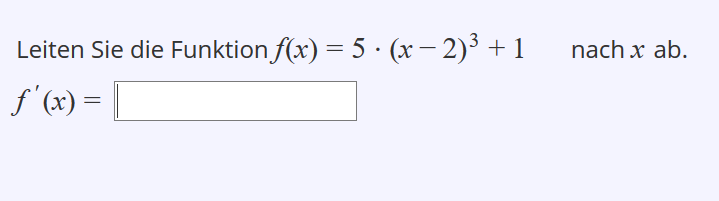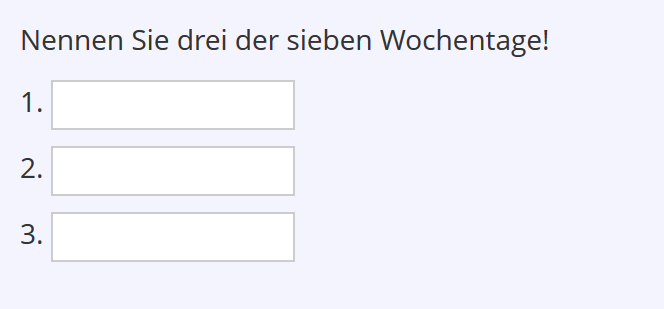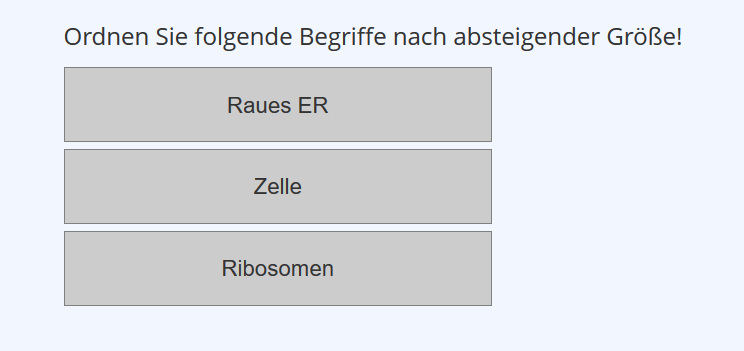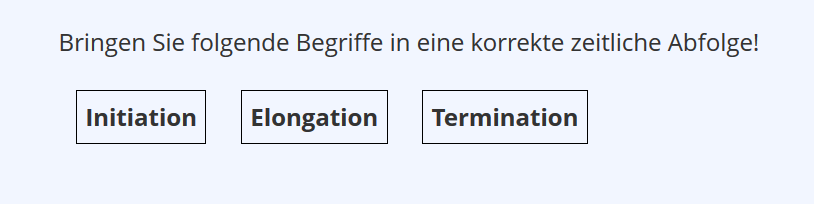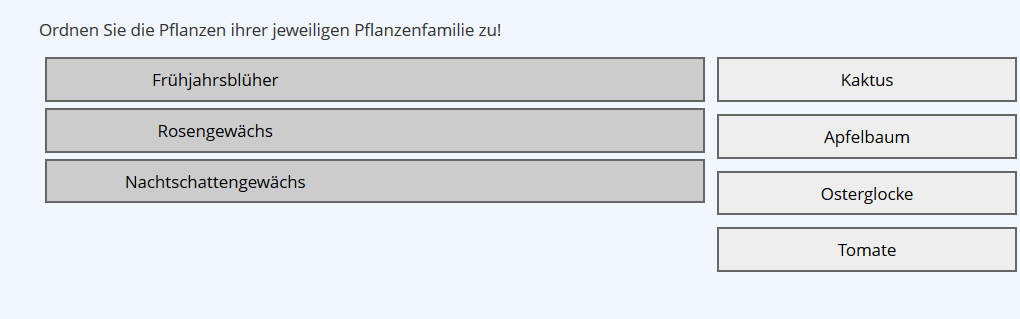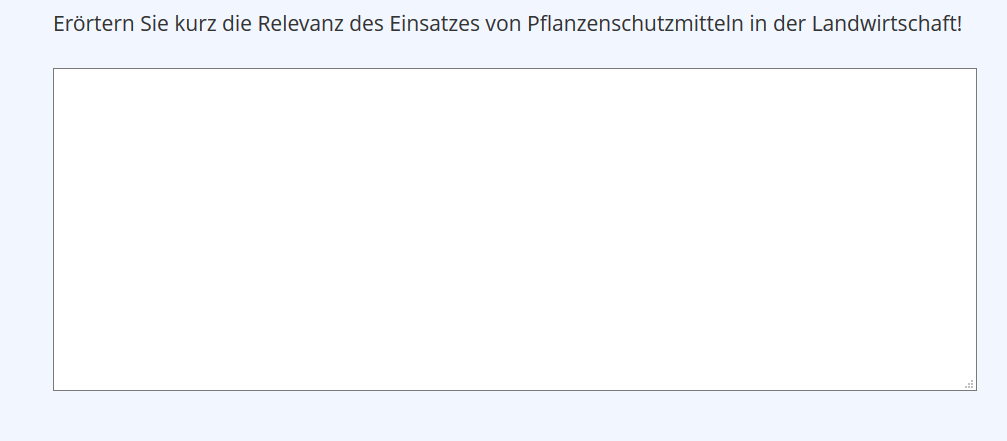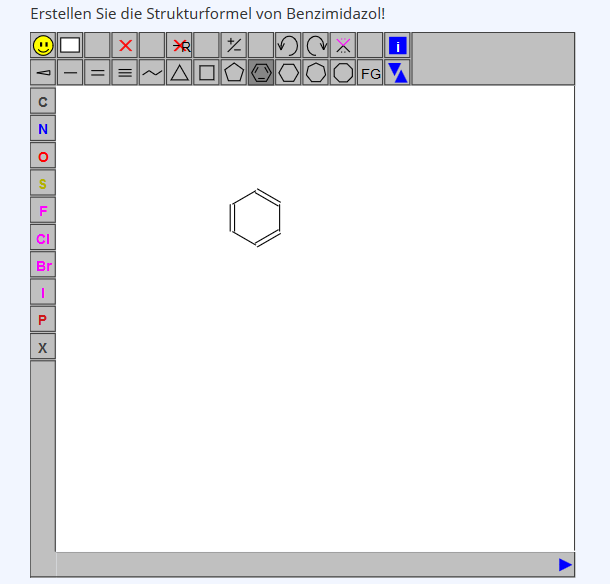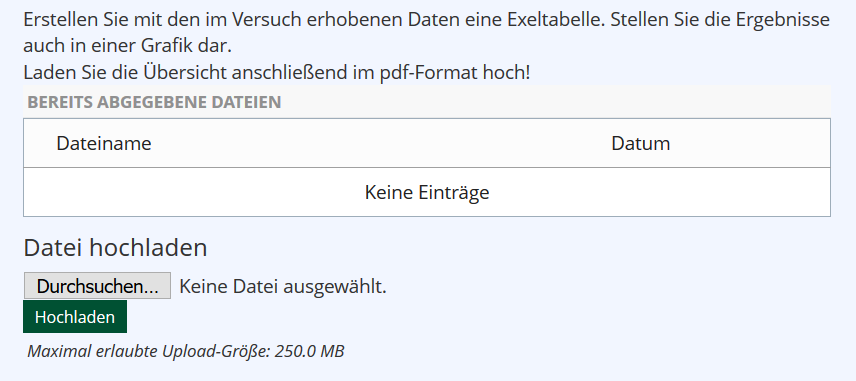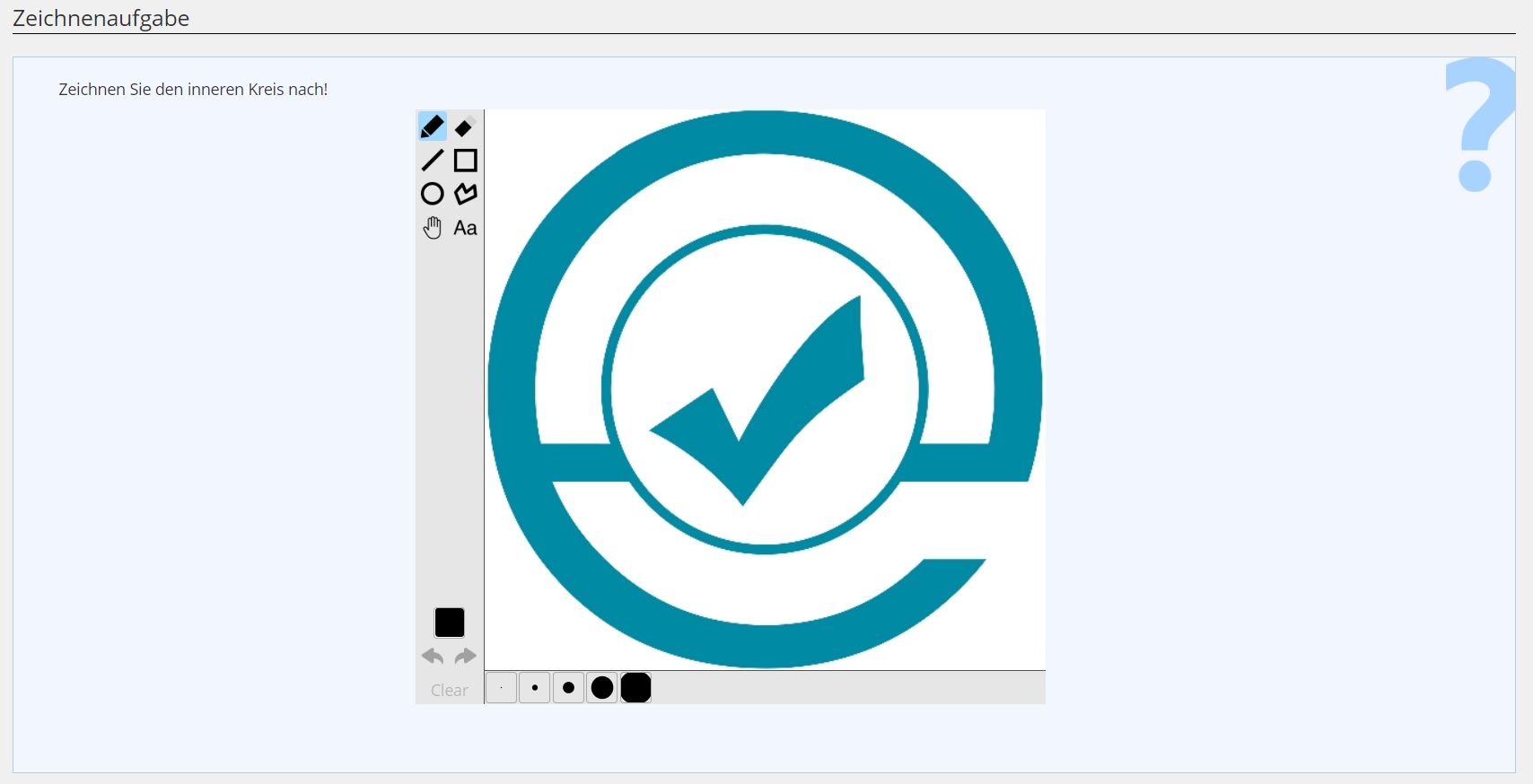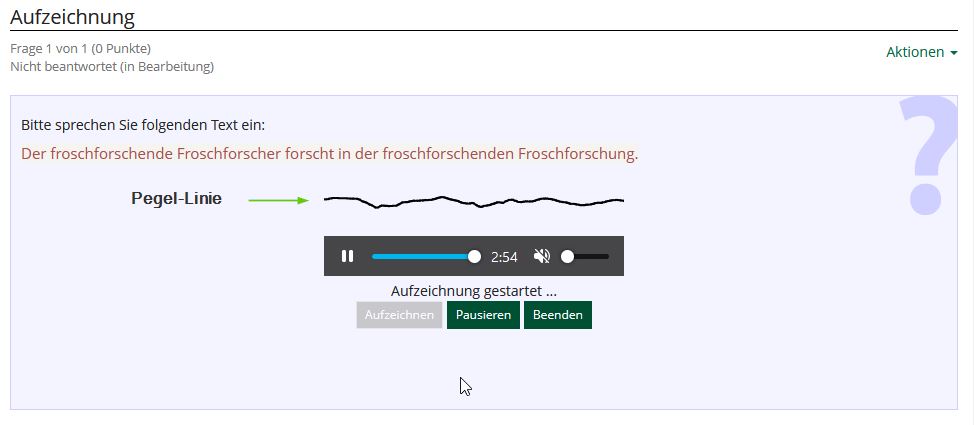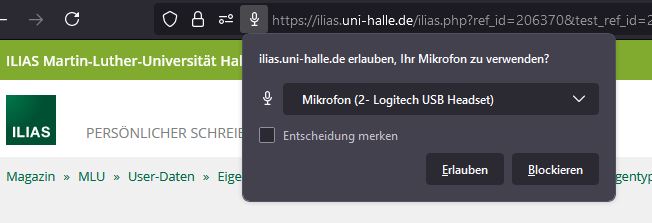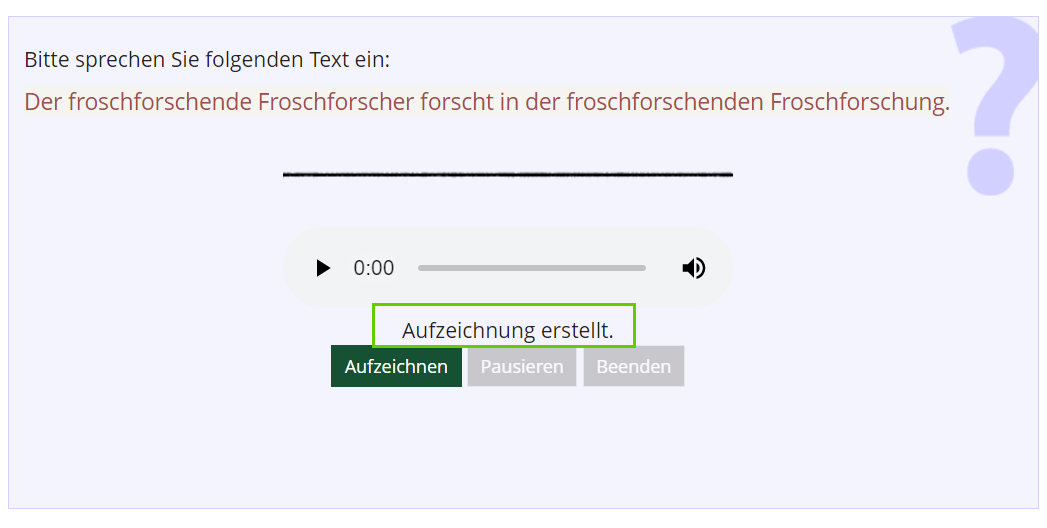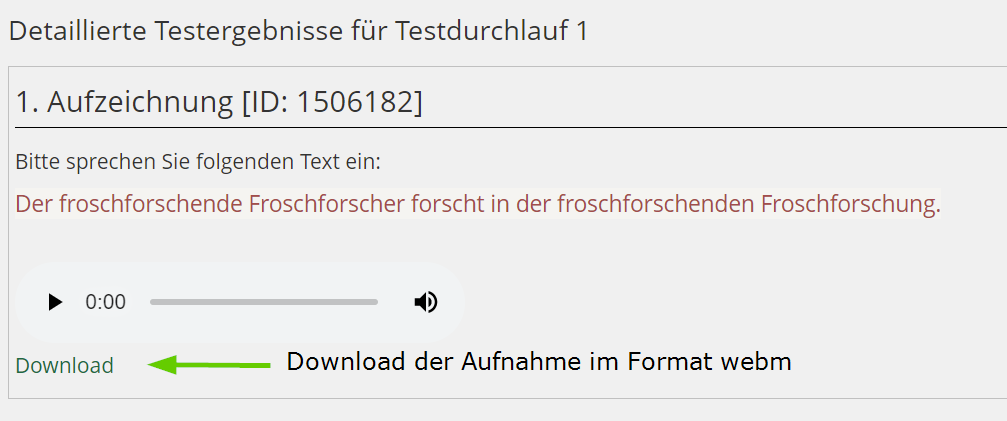Keine Bearbeitungszusammenfassung |
(neuer Link zur UNi Göttingen/stack Aufagbensammlung + Ergänzung LLZ-Support) |
||
| (40 dazwischenliegende Versionen von 5 Benutzern werden nicht angezeigt) | |||
| Zeile 1: | Zeile 1: | ||
Abhängig von Inhalt und Anforderungsbereich können für eine Prüfung verschiedene Fragetypen verwendet werden. <br> | Abhängig von Inhalt und Anforderungsbereich können für eine Prüfung verschiedene Fragetypen verwendet werden. <br> | ||
Es ist sinnvoll, nicht | Es ist sinnvoll, nicht für jeden Test neue Prüfungsfragen zu erstellen, sondern stattdessen einen Fragenpool anzulegen, aus dem bei Bedarf die passenden Fragen für die jeweilige Klausur ausgewählt werden können (Zur Erstellung eines Fragenpools siehe [[Erstellung von Selbsttests in ILIAS| hier]]). <br> | ||
Mithilfe der | Mithilfe der Fragenpools können Sie Ihre Fragen auch nach Themengebieten und Schwierigkeitsgraden ordnen. Bei einer ausreichenden Anzahl gleichwertiger Fragen, ist auch die Durchführung einer [[Zufallsklausuren | Zufallsklausuren]] möglich. | ||
Nachfolgend finden Sie eine Erläuterung der einzelnen Fragetypen und deren Zuordnung zu den drei Anforderungsbereichen. Eine Anleitung zur Erstellung der Fragetypen finden Sie [[Erstellung von Selbsttests in ILIAS| hier]]. | |||
<!-- Auflistung der einzelnen Fragetypen. --> | |||
<h1>Übersicht über die verschiedenen Fragetypen im ILIAS</h1> | |||
Je nachdem, welche Kompetenzen das Beantworten einer Frage erfordert, können 3 Anforderungsbereiche unterschieden werden. Je höher der Anforderungsbereich ist, umso mehr ist ein selbstständiger Umgang und die individuelle Auseinandersetzung mit dem erlernten Wissen notwendig. Hierdurch wird andererseits ein absolut objektives Bewerten bzw. ein Vergleichbar-Machen der Antworten auch zunehmend schwieriger. | |||
'''Anforderungsbereich 1''' | |||
* reine Wiedergabe von erlernten Inhalten in bekannten Zusammenhängen | |||
* sehr hohe Vergleichbarkeit der Antworten | |||
</ | '''Anforderungsbereich 2''' | ||
</ | * selbstständiges Bearbeiten von bekannten Inhalten | ||
<div class=" | * hohe Vergleichbarkeit der Antworten | ||
< | |||
'''Anforderungsbereich 3''' | |||
* reflexiver Umgang mit erlernten Inhalten bzw. Anwendung erlernter Inhalte/Methoden auf neue Sachverhalte | |||
* weniger hohe Vergleichbarkeit der Antworten | |||
Nachfolgend finden Sie eine Übersicht der ILIAS-Fragetypen in Zuordnung zu den verschiedenen Anforderungsbereichen. | |||
{{Themenportal}} | |||
<div class="themenportal"> | |||
<div class="eindrittel"> | |||
<div class="linie"> | |||
<div class="überschrift"> | |||
Anforderungsbereich 1 | |||
</div> | |||
</div> | |||
</div> | |||
<div class="eindrittel"> | |||
<div class="linie"> | |||
<div class="überschrift"> | |||
Anforderungsbereich 2 | |||
</div> | |||
</div> | |||
</div> | </div> | ||
</div> | <div class="eindrittel"> | ||
</ | <div class="linie"> | ||
<div class="überschrift"> | |||
Anforderungsbereich 3 | |||
</div> | |||
</div> | |||
</div> | |||
<div class="zurücksetzen"></div> | |||
<div class="links"> | |||
<div class="rechts"> | |||
<div class="eindrittel"> | |||
<div class="liste"> | |||
<div class="feld"> | |||
[[Übersicht_Fragetypen#Restudy | Restudy]] | |||
</div> | |||
<div class="feld"> | |||
[[Übersicht_Fragetypen#Numerische_Frage | Numerische Frage]] | |||
</div> | |||
<div class="feld"> | |||
[[Übersicht_Fragetypen#Single_Choice | Single Choice]] | |||
</div> | |||
<div class="feld"> | |||
[[Übersicht_Fragetypen#Multiple_Choice | Multiple Choice]] | |||
</div> | |||
<div class="feld"> | |||
[[Übersicht_Fragetypen#K-prim | K-prim]] | |||
</div> | |||
<div class="feld letztezeile"> | |||
[[Übersicht_Fragetypen#Begriffe_benennen | Begriffe benennen]] | |||
</div> | |||
</div> | |||
</div> | |||
<div class="eindrittel"> | |||
<div class="liste"> | |||
<div class="feld"> | |||
[[Übersicht_Fragetypen#Restudy | Restudy]] | |||
</div> | |||
<div class="feld"> | |||
[[Übersicht_Fragetypen#Numerische_Frage | Numerische Frage]] | |||
</div> | |||
<div class="feld"> | |||
[[Übersicht_Fragetypen#Formelfrage | Formelfrage]] | |||
</div> | |||
<div class="feld"> | |||
[[Übersicht_Fragetypen#JSME-Frage | JSME-Frage]] | |||
</div> | |||
<div class="feld"> | |||
[[Übersicht_Fragetypen#Hotspot_und_Imagemap | Hotspot und Imagemap]] | |||
</div> | |||
<div class="feld"> | |||
[[Übersicht_Fragetypen#Lückentextfrage/_Long_Menu | Lückentextfrage/ Long Menu]] | |||
</div> | |||
<div class="feld"> | |||
[[Übersicht_Fragetypen#Anordnungsfrage_(horizontal/vertikal) | Anordnungsfrage (horizontal/vertikal)]] | |||
</div> | |||
<div class="feld"> | |||
[[Übersicht_Fragetypen#Fehler_und_Worte_markieren_(Fehlertextfrage) | Fehler und Worte markieren | |||
(Fehlertextfrage)]] | |||
</div> | |||
<div class="feld letztezeile"> | |||
[[Übersicht_Fragetypen#Zuordnungsfrage | Zuordnungsfrage]] | |||
</div> | |||
</div> | |||
</div> | |||
<div class="eindrittel"> | |||
<div class="liste"> | |||
<div class="feld"> | |||
[[Übersicht_Fragetypen#Restudy | Restudy]] | |||
</div> | |||
<div class="feld"> | |||
[[Übersicht_Fragetypen#Numerische_Frage | Numerische Frage]] | |||
</div> | |||
<div class="feld"> | |||
[[Übersicht_Fragetypen#Formelfrage | Formelfrage]] | |||
</div> | |||
<div class="feld"> | |||
[[Übersicht_Fragetypen#JSME-Frage | JSME-Frage]] | |||
</div> | |||
<div class="feld"> | |||
[[Übersicht_Fragetypen#STACK-Frage | STACK-Frage]] | |||
</div> | |||
<div class="feld"> | |||
[[Übersicht_Fragetypen#Freitextfrage | Freitextfrage]] | |||
</div> | |||
<div class="feld"> | |||
[[Übersicht_Fragetypen#Zeichenaufgabe | Zeichenaufgabe]] | |||
</div> | |||
<div class="feld letztezeile"> | |||
[[Übersicht_Fragetypen#Datei_hochladen | Datei hochladen]] | |||
</div> | |||
</div> | |||
</div> | |||
<div class="zurücksetzen"></div> | |||
</div> | |||
</div> | |||
== Single Choice == | |||
In einer Single Choice Frage kann aus mehreren Antwortoptionen genau eine richtige Antwort ausgewählt werden. | |||
[[Datei:Singlechoice.PNG|300px|rahmenlos]] | |||
== Multiple Choice == | |||
In einer Multiple Choice Frage können aus mehreren Antwortoptionen mehrere richtige Antworten ausgewählt werden. | |||
< | Auf der Seite zu [[Multiple Choice Fragen | Multiple Choice Fragen in ILIAS]] sind wichtige Einstellungen zur Bepunktung beschrieben | ||
[[Datei:Multiplechoice.PNG|300px|rahmenlos]] | |||
== K-prim == | |||
In einer K-prim Frage werden immer 4 Antworten auf eine gestellte Frage vorgegeben, die jeweils als richtig oder falsch bewertet werden müssen. | |||
[[Datei:kprim2.PNG|500px|rahmenlos]] | |||
== Fehler und Worte markieren (Fehlertextfrage) == | |||
In einem Text sollen Wörter markiert werden, die je nach Vorgabe entweder fehlerhaft oder einem Themenbereich zuzuordnen sind. | |||
[[Datei:Fehler_und_Worte_Markieren.PNG|500px|rahmenlos]] | |||
== Hotspot und Imagemap == | |||
Bei einer Hotspotfrage erfolgt die Antwort per Mausklick auf einen Bereich eines Bildes/einer Grafik. | |||
[[Datei:Imagemap.PNG|500px|rahmenlos]] | |||
== Lückentextfrage/ Long Menu == | |||
In einer '''Lückentextfrage''' werden Schlüsselbegriffe aus einem Fließtext entfernt, die während der Prüfung durch die Studierenden wieder eingefügt werden müssen. | |||
Neben der Textlücke, gibt es auch die Long Menu Frage und die Numerische Frage. | |||
[[Datei:Lückentextfrage.PNG|600px|rahmenlos]] | |||
Die '''Long Menu Frage''' funktioniert prinzipiell wie eine Lückentextfrage. Allerdings erscheint während der Antworteingabe – abhängig von bereits eingegebenen Buchstaben – eine Liste von vorher festgelegten Antwortmöglichkeiten. Aus diesen muss dann die richtige Antwortmöglichkeit ausgewählt werden. | |||
[[Datei:Longmenu.PNG|500px|rahmenlos]] | |||
== Numerische Frage == | |||
Mithilfe der Numerischen Frage kann ein Zahlenwert erfragt werden. Dabei kann vorher eine Ober- und eine Untergrenze für als richtig zu erachtende Werte festgelegt werden. | |||
[[Datei:Numerischefrage.PNG|500px|rahmenlos]] | |||
== Formelfrage == | |||
In einer Formelfrage werden im Fragetext Variablen zur Berechnung eines Ergebnisses vorgegeben. Die Werte dieser Variablen werden im Prüfungsmodus zufällig generiert. In welchem Größenbereich die Werte liegen und welche Teilbarkeit sie besitzen sollen, kann im Voraus festgelegt werden. | |||
[[Datei:Formelfrage2.PNG|400px|rahmenlos]] | |||
==STACK-Frage== | |||
Mit dem STACK-Plugin stellt ILIAS ein mächtiges Instrument für mathematische Fragen bereit, die von einem Computer-Algebra-System (CAS) berechnet und nicht nur mit einer hinterlegten Lösung verglichen werden. Hierfür werden Ausrücke in AsciiMath-Syntax eingegeben, welche in einer Vorschau betrachtet werden können. | |||
Somit können komplexe Aufgaben erstellt werden, bei denen der Lösungsweg über eine Baumstruktur abgebildet wird. Bei der Lösungsüberprüfung wird konkret auf das Computeralgebrasystem "Maxima" zurückgegriffen. | |||
Der Fragentyp ist komplex. Es wird empfohlen, die Dokumentation sowie die frei verfügbaren Fragenpools zu nutzen. Das LLZ kann nur beschränkt inhaltliche bzw. fachliche Unterstützung zur Benutzung des Fragentyps leisten. | |||
* Öffentliche Test-Plattform für ILIAS Stack | |||
https://www.stack.odl.org | |||
<br> Nach der Registrierung kann man sich Mitglied in der Gruppe “STACK Tryout” eintragen. In dieser Gruppe gibt es bereits einen “MLU Halle-Wittenberg”-Ordner, mit dem Sie gern arbeiten können. | |||
<br> | |||
<br> | |||
* Dokumentation für den ILIAS-Stack-Fragentyp: | |||
https://www.ilias.de/docu/goto_docu_lm_5824.html | |||
<br> | |||
<br> | |||
* Offizielle STACK-Dokumentation (moodle) | |||
https://github.com/maths/moodle-qtype_stack/blob/master/doc/en/index.md | |||
<br> | |||
<br> | |||
* STACK Aufgabensammlung | |||
http://openilias.uni-goettingen.de/openilias/goto_openilias_cat_577.html | |||
<br>Das Mathematische Institut der Universität Göttingen bietet ebenfalls eine STACK-Plattform an. In dem Ordner “STACK Aufgabensammlung” finden Sie zahlreiche STACK-Fragen zu verschiedenen Themen. Eine Registrierung ist für den Zugriff auf die Aufgabensammlung nicht notwendig. | |||
[[Datei:Stack.PNG|400px|rahmenlos]] | |||
== Begriffe benennen == | |||
Im diesem Fragenformat soll eine Teilmenge von Begriffen einer größeren Gruppe aufgelistet werden. Alle dieser Gruppe zugehörigen Begriffe müssen beim Erstellen der Frage definiert werden. | |||
Hierbei ist zu beachten, dass die Reihenfolge der abgefragten Begriffe egal sein muss. Möchten Sie eindeutige Begriffe an bestimmten Stellen abfragen, nutzen Sie bitte das Format „Lückentext“. | |||
[[Datei:Textteilmenge.PNG|400px|rahmenlos]] | |||
== Anordnungsfrage (horizontal/vertikal) == | |||
Bei der Anordnungsfrage müssen Begriffe in eine Reihenfolge gebracht werden. Das zugrundeliegende Prinzip dieser Reihenfolge kann entweder ein zeitliches sein, ein Ursache-Folge-Beziehung (horizontale Anordnung) oder das der Wichtigkeit (vertikale Anordnung). | |||
[[Datei:Anordnungsfragevertikal.PNG|400px|rahmenlos]] [[Datei:Anordnungsfragehorizontal.PNG|500px|rahmenlos]] | |||
== Zuordnungsfrage == | |||
In einer Zuordnungsfrage müssen verschiedene Begriffe (Terme) ihren Überbegriffen (Definitionen) zugeordnet werden. Terme und Definitionen können in Wort- aber auch in Bildform vorliegen. Außerdem ist es möglich, nicht zutreffende Begriffe einzubauen, um die Ratewahrscheinlichkeit zu senken. | |||
[[Datei:Zuordnungsfrage2.PNG|800px|rahmenlos]] | |||
== Freitextfrage == | |||
Auf eine offene Fragestellung kann in diesem Format mit einem kleinen Aufsatz ohne strukturelle Vorgaben geantwortet werden. | |||
[[Datei:Freitextfrage.PNG|600px|rahmenlos]] | |||
== JSME-Frage == | |||
Mithilfe der JSME-Frage kann die grafische Darstellung von Strukturformeln einfacher und komplexer Molekülverbindungen abgefragt werden. | |||
[[Datei:Jsmefrage.PNG|500px|rahmenlos]] | |||
== Datei hochladen == | |||
Dieses Frageformat dient dem Einbeziehen von Inhalten, die während der Prüfung mit Drittprogrammen erstellt wurden. | |||
[[Datei:Dateihochladen.PNG|600px|rahmenlos]] | |||
== Restudy == | |||
Dieses Format bietet die Möglichkeit, den Studierenden grundsätzliche Informationen zukommen zu lassen, oder ihnen eine Informationsquelle für weiterführende Aufgaben bereitzustellen. Es dient also nicht dem Abfragen, sondern dem Bereitstellen von Wissen. | |||
Alternativ ist es möglich, die Frage stellvertretend für ein in der Prüfung ausgegebenes Arbeitsblatt einzubauen. Die darauf erreichten Punkte können bei der Korrekur dann manuell als Ergebnis der Restudy-Frage eingegeben werden und gehen so in die Gesamtpunktzahl der E-Klausur ein. | |||
[[Datei:Infotext_Restudy.PNG|500px|rahmenlos]] | |||
== Zeichenaufgabe == | |||
In diesem Format ist es möglich freihändige Zeichnungen zu erstellen. Diese können auch auf einem vorab eingefügten Hintergrund erfolgen. Die Zeichnung erfolgt mit der Mauss. Die Anforderung darf daher nicht zu komplex sein. Diese Aufgabe ist nur manuell auswertbar. | |||
[[Datei:Zeichenaufgabe.jpg|500px|rahmenlos]] | |||
== Tonaufzeichnung == | |||
In dieser Frage können Test-Teilnehmende ihre eigene Stimme als Antwort aufnehmen. Voraussetzung dafür ist natürlich ein Mikrofon. Die Audioaufnahmen stehen als Antwort im Dateiformat "webm" zu Verfügung und können heruntergeladen werden. | |||
Die Aufzeichnungen werden gelöscht, sobald die Teilnehmerdaten oder der Test selbst gelöscht werden. | |||
Ein Anhalten und Fortsetzen, während die Aufnahme noch nicht abgeschlossen ist, ist möglich. Außerdem kann die Aufnahme im Test jederzeit durch eine neue Aufnahme vom Teilnehmenden ersetzt werden. | |||
''Kurzanleitung'' | |||
Wählen Sie beim Erstellen einer Frage den Fragetyp "Tonaufzeichnung" aus. Füllen Sie die entsprechenden Formularfelder zum Anlegen der Frage aus - "Titel", "Frage" und "Punkte" sind Pflichtfelder und müssen ausgefüllt werden. Die manuelle Vergabe von Punkten (Manuelle Bewertung) ist bei diesen Fragentyp möglich, eine Nachkorrektur dagegen nicht. | |||
Die Aufnahme im Test - also die Beantwortung der Frage - erfolgt nur wenn ein Mikrofon vorhanden ist. Klicken Sie dazu auf den Button "Aufzeichnen". Es erscheinen zwei weitere Buttons und der Hinweis, dass mit der Aufzeichnung eine eventuell bestehende Aufzeichnung überschrieben wird. Klicken Sie "Aufzeichnung starten". | |||
Bei der ersten Aufzeichnungsfrage bzw. des Verwendens des Mikros im Browser, kommt die Meldung, ob das Mikrofon zugelassen bzw. erlaubt wird . Diese Meldung unterscheidet sich je nach Browser (im Beispiel sehen Sie die Meldung im Firefox-Browser). Geben Sie das Mikrofon zur Verwendung frei. Die Aufnahme startet. Ob ein Audio-Signal vorhanden ist, sehen Sie, wenn Sie etwas in das Mikrofon sprechen und die Pegel-Linie ausschlägt. | |||
Sie können die Aufnahme über die Schaltfläche "Pausieren" bzw. dem Pause-Symbol anhalten und anschließend mittels "Fortsetzen" bzw. dem Play-Symbol ggf. weiter fortführen. | |||
Mit dem Play-Button können Sie nach dem Beenden Ihre Aufnahme direkt in der Frage abhören. | |||
Die Aufnahme wird nur als Antwort gespeichert, wenn der Button "Beenden" geklickt wird. Es erscheint die Meldung "Aufnahme erstellt". | |||
Die Aufnahme kann anschließend in den Testergebnissen direkt in ILIAS abgehört werden oder als webm-Datei heruntergeladen werden. | |||
<gallery perrow="4" caption="" widths="200"> | |||
AssAudio_aufnahme_ausschlag1.jpg| Ausschlag des Tonpegels | |||
AssAudio_aufnahme3.jpg|Firefox-Meldung zur Freigabe des Mikrofons | |||
Aufzeich_erstellt.png | Aufzeichnung erstellt | |||
AssAudio_res.png| Aufnahme in den detaillierten Testergebnissen | |||
</gallery> | |||
[[Kategorie: E-Assessment]] | |||
Aktuelle Version vom 18. März 2022, 15:17 Uhr
Abhängig von Inhalt und Anforderungsbereich können für eine Prüfung verschiedene Fragetypen verwendet werden.
Es ist sinnvoll, nicht für jeden Test neue Prüfungsfragen zu erstellen, sondern stattdessen einen Fragenpool anzulegen, aus dem bei Bedarf die passenden Fragen für die jeweilige Klausur ausgewählt werden können (Zur Erstellung eines Fragenpools siehe hier).
Mithilfe der Fragenpools können Sie Ihre Fragen auch nach Themengebieten und Schwierigkeitsgraden ordnen. Bei einer ausreichenden Anzahl gleichwertiger Fragen, ist auch die Durchführung einer Zufallsklausuren möglich.
Nachfolgend finden Sie eine Erläuterung der einzelnen Fragetypen und deren Zuordnung zu den drei Anforderungsbereichen. Eine Anleitung zur Erstellung der Fragetypen finden Sie hier.
Übersicht über die verschiedenen Fragetypen im ILIAS
Je nachdem, welche Kompetenzen das Beantworten einer Frage erfordert, können 3 Anforderungsbereiche unterschieden werden. Je höher der Anforderungsbereich ist, umso mehr ist ein selbstständiger Umgang und die individuelle Auseinandersetzung mit dem erlernten Wissen notwendig. Hierdurch wird andererseits ein absolut objektives Bewerten bzw. ein Vergleichbar-Machen der Antworten auch zunehmend schwieriger.
Anforderungsbereich 1
- reine Wiedergabe von erlernten Inhalten in bekannten Zusammenhängen
- sehr hohe Vergleichbarkeit der Antworten
Anforderungsbereich 2
- selbstständiges Bearbeiten von bekannten Inhalten
- hohe Vergleichbarkeit der Antworten
Anforderungsbereich 3
- reflexiver Umgang mit erlernten Inhalten bzw. Anwendung erlernter Inhalte/Methoden auf neue Sachverhalte
- weniger hohe Vergleichbarkeit der Antworten
Nachfolgend finden Sie eine Übersicht der ILIAS-Fragetypen in Zuordnung zu den verschiedenen Anforderungsbereichen.
Anforderungsbereich 1
Anforderungsbereich 2
Anforderungsbereich 3
Single Choice
In einer Single Choice Frage kann aus mehreren Antwortoptionen genau eine richtige Antwort ausgewählt werden.
Multiple Choice
In einer Multiple Choice Frage können aus mehreren Antwortoptionen mehrere richtige Antworten ausgewählt werden.
Auf der Seite zu Multiple Choice Fragen in ILIAS sind wichtige Einstellungen zur Bepunktung beschrieben
K-prim
In einer K-prim Frage werden immer 4 Antworten auf eine gestellte Frage vorgegeben, die jeweils als richtig oder falsch bewertet werden müssen.
Fehler und Worte markieren (Fehlertextfrage)
In einem Text sollen Wörter markiert werden, die je nach Vorgabe entweder fehlerhaft oder einem Themenbereich zuzuordnen sind.
Hotspot und Imagemap
Bei einer Hotspotfrage erfolgt die Antwort per Mausklick auf einen Bereich eines Bildes/einer Grafik.
Lückentextfrage/ Long Menu
In einer Lückentextfrage werden Schlüsselbegriffe aus einem Fließtext entfernt, die während der Prüfung durch die Studierenden wieder eingefügt werden müssen. Neben der Textlücke, gibt es auch die Long Menu Frage und die Numerische Frage.
Die Long Menu Frage funktioniert prinzipiell wie eine Lückentextfrage. Allerdings erscheint während der Antworteingabe – abhängig von bereits eingegebenen Buchstaben – eine Liste von vorher festgelegten Antwortmöglichkeiten. Aus diesen muss dann die richtige Antwortmöglichkeit ausgewählt werden.
Numerische Frage
Mithilfe der Numerischen Frage kann ein Zahlenwert erfragt werden. Dabei kann vorher eine Ober- und eine Untergrenze für als richtig zu erachtende Werte festgelegt werden.
Formelfrage
In einer Formelfrage werden im Fragetext Variablen zur Berechnung eines Ergebnisses vorgegeben. Die Werte dieser Variablen werden im Prüfungsmodus zufällig generiert. In welchem Größenbereich die Werte liegen und welche Teilbarkeit sie besitzen sollen, kann im Voraus festgelegt werden.
STACK-Frage
Mit dem STACK-Plugin stellt ILIAS ein mächtiges Instrument für mathematische Fragen bereit, die von einem Computer-Algebra-System (CAS) berechnet und nicht nur mit einer hinterlegten Lösung verglichen werden. Hierfür werden Ausrücke in AsciiMath-Syntax eingegeben, welche in einer Vorschau betrachtet werden können. Somit können komplexe Aufgaben erstellt werden, bei denen der Lösungsweg über eine Baumstruktur abgebildet wird. Bei der Lösungsüberprüfung wird konkret auf das Computeralgebrasystem "Maxima" zurückgegriffen.
Der Fragentyp ist komplex. Es wird empfohlen, die Dokumentation sowie die frei verfügbaren Fragenpools zu nutzen. Das LLZ kann nur beschränkt inhaltliche bzw. fachliche Unterstützung zur Benutzung des Fragentyps leisten.
- Öffentliche Test-Plattform für ILIAS Stack
https://www.stack.odl.org
Nach der Registrierung kann man sich Mitglied in der Gruppe “STACK Tryout” eintragen. In dieser Gruppe gibt es bereits einen “MLU Halle-Wittenberg”-Ordner, mit dem Sie gern arbeiten können.
- Dokumentation für den ILIAS-Stack-Fragentyp:
https://www.ilias.de/docu/goto_docu_lm_5824.html
- Offizielle STACK-Dokumentation (moodle)
https://github.com/maths/moodle-qtype_stack/blob/master/doc/en/index.md
- STACK Aufgabensammlung
http://openilias.uni-goettingen.de/openilias/goto_openilias_cat_577.html
Das Mathematische Institut der Universität Göttingen bietet ebenfalls eine STACK-Plattform an. In dem Ordner “STACK Aufgabensammlung” finden Sie zahlreiche STACK-Fragen zu verschiedenen Themen. Eine Registrierung ist für den Zugriff auf die Aufgabensammlung nicht notwendig.
Begriffe benennen
Im diesem Fragenformat soll eine Teilmenge von Begriffen einer größeren Gruppe aufgelistet werden. Alle dieser Gruppe zugehörigen Begriffe müssen beim Erstellen der Frage definiert werden.
Hierbei ist zu beachten, dass die Reihenfolge der abgefragten Begriffe egal sein muss. Möchten Sie eindeutige Begriffe an bestimmten Stellen abfragen, nutzen Sie bitte das Format „Lückentext“.
Anordnungsfrage (horizontal/vertikal)
Bei der Anordnungsfrage müssen Begriffe in eine Reihenfolge gebracht werden. Das zugrundeliegende Prinzip dieser Reihenfolge kann entweder ein zeitliches sein, ein Ursache-Folge-Beziehung (horizontale Anordnung) oder das der Wichtigkeit (vertikale Anordnung).
Zuordnungsfrage
In einer Zuordnungsfrage müssen verschiedene Begriffe (Terme) ihren Überbegriffen (Definitionen) zugeordnet werden. Terme und Definitionen können in Wort- aber auch in Bildform vorliegen. Außerdem ist es möglich, nicht zutreffende Begriffe einzubauen, um die Ratewahrscheinlichkeit zu senken.
Freitextfrage
Auf eine offene Fragestellung kann in diesem Format mit einem kleinen Aufsatz ohne strukturelle Vorgaben geantwortet werden.
JSME-Frage
Mithilfe der JSME-Frage kann die grafische Darstellung von Strukturformeln einfacher und komplexer Molekülverbindungen abgefragt werden.
Datei hochladen
Dieses Frageformat dient dem Einbeziehen von Inhalten, die während der Prüfung mit Drittprogrammen erstellt wurden.
Restudy
Dieses Format bietet die Möglichkeit, den Studierenden grundsätzliche Informationen zukommen zu lassen, oder ihnen eine Informationsquelle für weiterführende Aufgaben bereitzustellen. Es dient also nicht dem Abfragen, sondern dem Bereitstellen von Wissen. Alternativ ist es möglich, die Frage stellvertretend für ein in der Prüfung ausgegebenes Arbeitsblatt einzubauen. Die darauf erreichten Punkte können bei der Korrekur dann manuell als Ergebnis der Restudy-Frage eingegeben werden und gehen so in die Gesamtpunktzahl der E-Klausur ein.
Zeichenaufgabe
In diesem Format ist es möglich freihändige Zeichnungen zu erstellen. Diese können auch auf einem vorab eingefügten Hintergrund erfolgen. Die Zeichnung erfolgt mit der Mauss. Die Anforderung darf daher nicht zu komplex sein. Diese Aufgabe ist nur manuell auswertbar.
Tonaufzeichnung
In dieser Frage können Test-Teilnehmende ihre eigene Stimme als Antwort aufnehmen. Voraussetzung dafür ist natürlich ein Mikrofon. Die Audioaufnahmen stehen als Antwort im Dateiformat "webm" zu Verfügung und können heruntergeladen werden. Die Aufzeichnungen werden gelöscht, sobald die Teilnehmerdaten oder der Test selbst gelöscht werden.
Ein Anhalten und Fortsetzen, während die Aufnahme noch nicht abgeschlossen ist, ist möglich. Außerdem kann die Aufnahme im Test jederzeit durch eine neue Aufnahme vom Teilnehmenden ersetzt werden.
Kurzanleitung
Wählen Sie beim Erstellen einer Frage den Fragetyp "Tonaufzeichnung" aus. Füllen Sie die entsprechenden Formularfelder zum Anlegen der Frage aus - "Titel", "Frage" und "Punkte" sind Pflichtfelder und müssen ausgefüllt werden. Die manuelle Vergabe von Punkten (Manuelle Bewertung) ist bei diesen Fragentyp möglich, eine Nachkorrektur dagegen nicht.
Die Aufnahme im Test - also die Beantwortung der Frage - erfolgt nur wenn ein Mikrofon vorhanden ist. Klicken Sie dazu auf den Button "Aufzeichnen". Es erscheinen zwei weitere Buttons und der Hinweis, dass mit der Aufzeichnung eine eventuell bestehende Aufzeichnung überschrieben wird. Klicken Sie "Aufzeichnung starten". Bei der ersten Aufzeichnungsfrage bzw. des Verwendens des Mikros im Browser, kommt die Meldung, ob das Mikrofon zugelassen bzw. erlaubt wird . Diese Meldung unterscheidet sich je nach Browser (im Beispiel sehen Sie die Meldung im Firefox-Browser). Geben Sie das Mikrofon zur Verwendung frei. Die Aufnahme startet. Ob ein Audio-Signal vorhanden ist, sehen Sie, wenn Sie etwas in das Mikrofon sprechen und die Pegel-Linie ausschlägt. Sie können die Aufnahme über die Schaltfläche "Pausieren" bzw. dem Pause-Symbol anhalten und anschließend mittels "Fortsetzen" bzw. dem Play-Symbol ggf. weiter fortführen. Mit dem Play-Button können Sie nach dem Beenden Ihre Aufnahme direkt in der Frage abhören. Die Aufnahme wird nur als Antwort gespeichert, wenn der Button "Beenden" geklickt wird. Es erscheint die Meldung "Aufnahme erstellt".
Die Aufnahme kann anschließend in den Testergebnissen direkt in ILIAS abgehört werden oder als webm-Datei heruntergeladen werden.